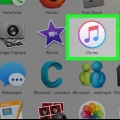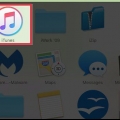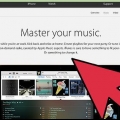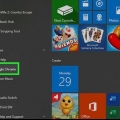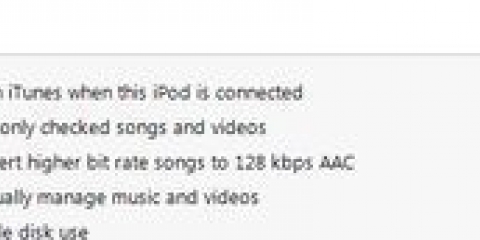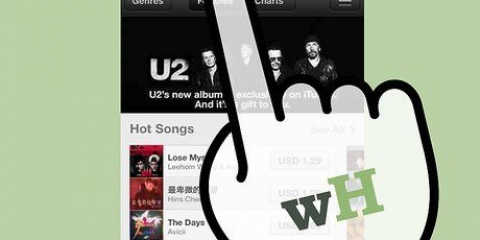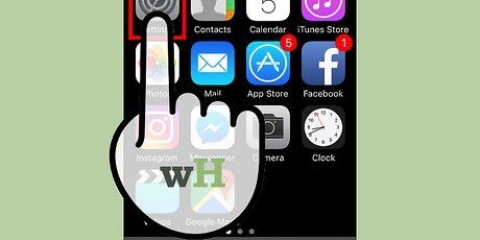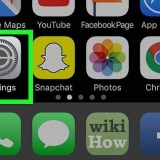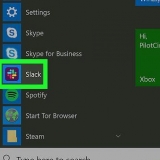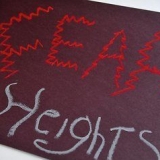Presione `Guardar en archivos` en la parte inferior del menú. Presiona la carpeta `On My iPod`. Seleccione una carpeta. Presione `Agregar`.

Toque `Examinar` en la esquina inferior derecha de la pantalla. Presione `En mi iPod`. Toque la carpeta donde está guardado su video. Presione `Seleccionar` en la esquina superior derecha de la pantalla. Presiona el nombre de tu video. Presiona el ícono `Compartir` Presione `Guardar video` en la parte inferior del menú.




Si la biblioteca de fotos de iCloud está habilitada en su iPod, esta carpeta se llamará "Todas las fotos" en su lugar. Por alguna razón, el video descargado no aparecerá en la carpeta `Videos`.






Descarga música a tu ipod gratis
Contenido
Este artículo te enseñará cómo poner música en tu iPod gratis sin usar iTunes. Para obtener música gratis, deberá descargar un video musical de YouTube a través de una aplicación llamada `Documentos`. Luego puede convertir el video en un archivo de música con una aplicación llamada `MyMP3`. Desafortunadamente, no hay forma de descargar música directamente a la aplicación Música en su iPod, pero puede usar una aplicación llamada `VLC for Mobile` para que actúe como un reproductor de MP3 para sus canciones descargadas. Necesitará un iPod Touch de sexta generación para hacer esto.
Pasos
Parte 1 de 4: Preparándose para descargar un video musical

1. Descarga las aplicaciones necesarias. Puede usar la tienda de aplicaciones de su iPod Touch para descargar las siguientes aplicaciones:
- Youtube – Aquí encontrarás el videoclip.
- Documentos de Readdle – Esta aplicación permite descargar y guardar el video.
- VLC para móviles – Como no puede usar la música descargada en la aplicación oficial de Música, esta aplicación actuará como un reproductor de MP3.
- Mi MP3 – Esta aplicación convertirá el video descargado en una canción.

2. Abrir YouTube. Haz clic en el icono de la aplicación de YouTube. Este es el logo de YouTube sobre un fondo rojo.

3. Encuentra un video con la canción que buscas. Toque el ícono de la lupa en la esquina superior derecha de la pantalla, escriba el título de la canción (y el nombre del artista si es necesario), luego presione el botón "Buscar" en el teclado de su iPod.

4. Selecciona un vídeo. Encuentra un video con la canción que deseas y presiónalo para abrir el video.

5. imprentaPartes. Esta flecha curva que apunta hacia la derecha está debajo del reproductor de video. Esto abrirá una ventana emergente.

6. imprentaCopiar link. Está en la parte inferior de la ventana emergente. Esto copiará el enlace del video a tu iPod.

7. Volver a la pantalla de inicio. Presione el botón Inicio para hacer esto. Ahora puedes proceder a descargar el video.
Parte 2 de 4: descarga el video musical

1. Abrir documentos. Toque el icono de la aplicación Documentos. Esto parece una `D` multicolor sobre un fondo blanco.

2. Abra el navegador en Documentos. Toque el ícono de Safari en la esquina inferior derecha de la pantalla.

3. Presiona la barra de búsqueda. Esto se encuentra en la parte superior de la pantalla. Esto hará que aparezca el teclado de tu iPod.

4. Ir al sitio SaveFrom. Borre el texto en la barra de búsqueda, escriba guardar desde.sólo en la barra de búsqueda y presione el botón azul `Ir` en el teclado de su iPod.

5. Introduce el enlace copiado. Presione el cuadro `Ingresar URL` una vez, espere a que aparezca el teclado de su iPod, presione el cuadro de texto nuevamente para que aparezca un menú emergente y presione `Pegar`. SaveFrom comenzará a convertir su enlace en un video descargable.

6. imprentaDescargar. Este es un botón verde en el medio de la página.

7. Guarda tu vídeo. Ingrese el nombre deseado para el video en el campo de texto en la parte superior de la ventana "Guardar archivo", luego presione "Guardar" en la esquina superior derecha de la pantalla. Su video ahora comenzará a descargarse en la mejor calidad posible.

8. Espera a que termine la descarga del video. Puede seguir la descarga del video presionando la flecha que apunta hacia abajo en la parte inferior de la pantalla.
Cuando vea que la descarga del video está completa, presione la `X` en la esquina superior izquierda de la página de Descargas para continuar.
Parte 3 de 4: Mover el video a la aplicación Fotos

1. Abre la carpeta Descargas. Toque el ícono de la carpeta en la esquina inferior izquierda de la pantalla Documentos, luego toque la carpeta Descargas en el medio de la página.

2. imprentaProcesar. Esto se encuentra en la esquina superior derecha de la pantalla.

3. Selecciona tu vídeo. Presiona el nombre del video que acabas de descargar.

4. imprentalago en la esquina inferior derecha de la pantalla. Aparecerá un menú emergente.

5. imprentaPartes. Esto está en el menú emergente. Esto abrirá otro menú emergente.

6. Guarde su video en la aplicación Archivos. Para hacer esto, realice los siguientes pasos:

7. Abierto
archivos. Toque el icono de la aplicación Archivos. Esto parece un mapa azul sobre un fondo blanco.
8. Mueva el video a la aplicación Fotos de su iPod. Para hacer esto, realice los siguientes pasos:

9. Volver a la pantalla de inicio. Presione el botón Inicio para hacer esto. Ahora puede convertir el video descargado a un archivo MP3.
Parte 4 de 4: convertir el video en un archivo de música

1. Abrir MiMP3. Presiona el ícono de la aplicación MyMP3 app. Esto parece una nota musical blanca sobre un fondo verde y blanco.
Dado que MyMP3 se financia con publicidad, es posible que aparezca una ventana emergente durante esta parte. Si eso sucede, espere a que aparezca la `x` en la esquina superior izquierda del anuncio (generalmente después de unos 5 segundos) y presione la `x` para cerrar el anuncio.

2. Presiona el ícono `Buscar`
. Esto se encuentra en la esquina superior derecha de la pantalla. Aparecerá un menú emergente en la parte inferior de la pantalla.
3. imprentaElegir video de la galería. Esto está en el menú emergente. Esto abrirá la aplicación Fotos de tu iPod.

4. Presiona la carpetaRollo de la cámara en la parte superior de la interfaz de la aplicación Fotos.

5. Selecciona tu vídeo. Toca el video que acabas de mover a Fotos. Esto abrirá MyMP3.

6. imprentaSeleccione. Este se encuentra en la esquina inferior derecha de la pantalla. Esto convertirá el video a un archivo MP3.

7. Espera a que termine la conversión de tu canción. Una vez completado, debería ver el nombre en la ventana MyMP3.

8. imprenta⋯. Esto está en el extremo derecho del título de la canción. Esto abrirá un menú emergente.

9. imprentaAbrir con…. Esto está en el menú emergente.

10. Desplácese hacia la derecha y presioneCopiar a VLC. Esta opción se encuentra en la fila superior del menú emergente. Se abrirá la aplicación VLC para dispositivos móviles.

11. Espera a que tu canción aparezca en VLC. Después de unos segundos, debería ver aparecer el título de la canción en el VLC Media Player. Ahora puedes presionarlo para reproducirlo.
Consejos
Si desea descargar un álbum completo, puede considerar buscar un video de YouTube con la lista de reproducción del álbum completo.
Advertencias
- Descargar música de YouTube va en contra de los términos de uso de YouTube y es ilegal en los Países Bajos.
Artículos sobre el tema. "Descarga música a tu ipod gratis"
Оцените, пожалуйста статью
Popular